在Excel中设置整个表格宽度的方法有多种,包括调整列宽、使用自动调整功能、通过页面布局设置等。 其中,调整列宽是最常用的方法,可以手动拖动列边界或输入具体数值来精确调整。详细描述如下:
调整列宽可以通过在列标题上拖动边界线来实现,这种方法直观且简单,但如果需要精确控制多个列的宽度,手动输入具体数值会更为有效。
一、手动调整列宽
1、拖动列边界
在Excel中,最常见的调整列宽的方法就是手动拖动列边界。具体步骤如下:
打开Excel表格,定位到需要调整宽度的列。
在列标题上,鼠标悬停在列与列之间的边界线上,鼠标指针会变成一个双向箭头。
按住鼠标左键,向左或向右拖动边界线,直到列达到您所需的宽度为止。
松开鼠标左键,列宽将被调整。
这种方法适用于调整单个或少量列的宽度,但如果需要调整整个表格的列宽,效率较低。
2、输入具体数值
如果需要精确调整列宽,可以通过输入具体数值来实现。这种方法特别适用于需要统一列宽的情况。步骤如下:
选中需要调整宽度的列,可以单击列标题来选中单列,或者按住Ctrl键并单击多个列标题来选中多列。
右键单击选中的列标题,在弹出菜单中选择“列宽”选项。
在弹出的“列宽”对话框中,输入具体的数值(例如:15),然后点击“确定”按钮。
通过这种方法,您可以精确控制列宽,适用于需要严格按照一定标准设置列宽的情况。
二、自动调整列宽
1、根据内容自动调整
Excel提供了一种便捷的方法,可以根据列中的内容自动调整列宽,使其适应最宽的单元格内容。具体步骤如下:
选中需要调整的列,可以单击列标题来选中单列,或者按住Ctrl键并单击多个列标题来选中多列。
双击选中列的右边界线,Excel会自动调整列宽,使其适应列中最宽的单元格内容。
这种方法非常适合快速调整列宽,确保每个列中的内容都能完全显示。
2、使用“自动调整列宽”功能
Excel还提供了一个“自动调整列宽”功能,可以一次性调整所有选中列的宽度。步骤如下:
选中需要调整的列,可以单击列标题来选中单列,或者按住Ctrl键并单击多个列标题来选中多列。
在“开始”选项卡中,找到“单元格”组,然后点击“格式”按钮。
在弹出的菜单中,选择“自动调整列宽”选项,Excel会自动调整选中列的宽度,使其适应列中最宽的单元格内容。
这种方法适用于需要快速调整多个列宽的情况,节省时间和精力。
三、使用页面布局设置
1、通过页面布局设置列宽
除了手动调整和自动调整列宽外,Excel还允许通过页面布局设置列宽。具体步骤如下:
打开Excel表格,点击“页面布局”选项卡。
在“页面设置”组中,点击“打印区域”按钮,然后选择“设置打印区域”。
在“页面设置”对话框中,点击“页边距”选项卡。
在“页边距”选项卡中,您可以设置左、右、上、下页边距,以及页眉和页脚的距离。
在“页设置”选项卡中,您还可以设置列宽,使其适应打印页面的宽度。
通过页面布局设置列宽,您可以确保表格在打印时能完整显示在页面上,避免内容超出页面边界。
2、调整页面缩放比例
在页面布局中,您还可以调整页面缩放比例,使整个表格适应打印页面的宽度。具体步骤如下:
打开Excel表格,点击“页面布局”选项卡。
在“页面设置”组中,点击“缩放比例”按钮,然后选择“适合”选项。
在弹出的“缩放比例”对话框中,设置“页面宽度”和“页面高度”的数值,例如将其设置为“1页宽”和“1页高”。
点击“确定”按钮,Excel会自动调整表格的列宽和行高,使其适应打印页面的宽度和高度。
通过调整页面缩放比例,您可以确保表格在打印时能完整显示在页面上,避免内容超出页面边界。
四、批量调整列宽
1、使用格式刷
如果需要批量调整多个列的宽度,可以使用格式刷工具。具体步骤如下:
打开Excel表格,选中需要调整宽度的列。
在“开始”选项卡中,找到“剪贴板”组,然后点击“格式刷”按钮。
使用格式刷工具,点击需要应用相同宽度的其他列,Excel会自动调整这些列的宽度,使其与选中列的宽度一致。
这种方法适用于需要批量调整多个列宽的情况,效率较高。
2、使用宏命令
如果需要频繁调整多个表格的列宽,可以编写宏命令来自动完成这一操作。具体步骤如下:
打开Excel表格,按下“Alt + F11”键打开VBA编辑器。
在VBA编辑器中,点击“插入”菜单,然后选择“模块”选项。
在新建的模块中,输入以下代码:
Sub AdjustColumnWidth()
Dim ws As Worksheet
For Each ws In ThisWorkbook.Worksheets
ws.Columns("A:Z").ColumnWidth = 15
Next ws
End Sub
保存并关闭VBA编辑器,回到Excel表格中。
按下“Alt + F8”键打开“宏”对话框,选择“AdjustColumnWidth”宏命令,然后点击“运行”按钮。
通过运行宏命令,您可以一次性调整所有表格的列宽,省时省力。
五、常见问题及解决方法
1、列宽调整后内容仍然显示不全
有时,即使调整了列宽,单元格中的内容仍然显示不全。这种情况可能是因为单元格内容过长,超出了列宽的显示范围。解决方法如下:
选中需要调整的单元格。
在“开始”选项卡中,找到“对齐”组,然后点击“换行”按钮。
Excel会自动换行显示单元格内容,使其适应列宽。
2、调整列宽后表格布局混乱
调整列宽后,可能会导致表格布局混乱,尤其是当表格中包含合并单元格、图片等元素时。解决方法如下:
调整列宽时,确保所有相关列的宽度保持一致。
重新调整合并单元格的范围,使其适应新的列宽。
如果表格中包含图片,可以手动调整图片的大小和位置,使其与新的列宽相匹配。
通过上述方法,您可以在Excel中有效地调整整个表格的宽度,使其更符合您的需求。无论是手动调整、自动调整,还是通过页面布局设置,Excel都提供了多种灵活的方式来满足不同的需求。
相关问答FAQs:
1. 如何在Excel中设置整个表格的宽度?
设置整个表格的宽度可以通过以下步骤完成:
在Excel中选择整个表格,可以通过点击左上角的方框,或按下Ctrl+A快捷键。
在“开始”选项卡的“格式”组中,点击“列宽”按钮。
在弹出的对话框中,输入你想要的列宽数值,然后点击“确定”按钮。
2. 如何根据内容自动调整Excel表格的宽度?
如果你想根据内容的长度自动调整Excel表格的宽度,可以按照以下步骤进行:
在Excel中选择整个表格,可以通过点击左上角的方框,或按下Ctrl+A快捷键。
在“开始”选项卡的“格式”组中,点击“自动调整列宽”按钮。
这样,Excel会根据每列中最长的内容自动调整列宽,使内容完全显示。
3. 如何设置特定列的宽度而不影响其他列?
如果你只想设置特定列的宽度而不影响其他列,可以按照以下步骤进行:
在Excel中选择你想要调整宽度的列,可以通过点击列头的字母标识,或按住Shift键并用鼠标选择多个列。
在“开始”选项卡的“格式”组中,点击“列宽”按钮。
在弹出的对话框中,输入你想要的列宽数值,然后点击“确定”按钮。
这样,你只会调整选定列的宽度,而不会影响其他列的宽度。
文章包含AI辅助创作,作者:Edit1,如若转载,请注明出处:https://docs.pingcode.com/baike/4901440